Tras realizar una búsqueda (ya sea usando la búsqueda simple universal o la búsqueda avanzada) vLex nos mostrará un listado de resultados.
En el listado de resultados podrás realizar varias acciones como ordenar los resultados por distintos criterios, descargar los resultados de la búsqueda, crearte alertas, etc.
1. Filtro por Colección
En la parte superior izquierda de la página de resultados de la búsqueda encontrarás un contador de documentos en los filtros por colección o tipo de contenido («Legislación», «Jurisprudencia», …)
De esta manera puedes prever el número de resultados de cada colección antes de filtrar la búsqueda realizada.
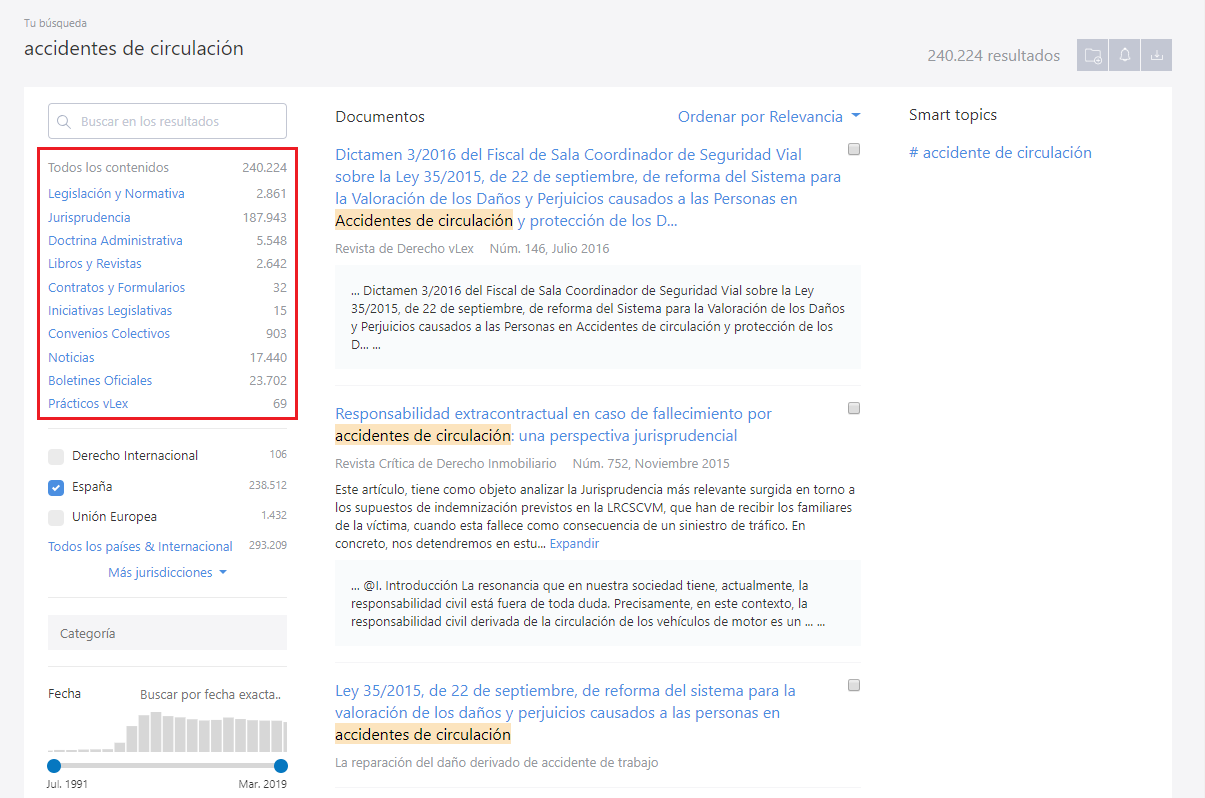
Bastará con hacer click en una colección (p.ej. Jurisprudencia) para ver sólo los resultados de esta colección.
2. Filtros Adicionales
En la parte inferior izquierda de la pantalla podrás encontrar filtros adicionales de búsqueda, como los filtros de «tribunal», «jurisdicción», etc.
Algunos de los filtros son:
- Tribunal
- Fecha
- Disposición normativa aplicada
- Resúmen
- Título
- Tipo de resolución
- etc.
2.1 Filtro por jurisprudencia en detalle

Cuando estamos revisando resultados de búsqueda de Jurisprudencia aparecerá el filtro de Tribunal. Si pulsamos en la casilla del filtro de “tribunal” automáticamente se va a abrir una nueva pantalla con la lista de tribunales.

Para elegir el tribunal que más te interese tienes dos opciones:
- Buscar el tribunal o tribunales mediante la barra de búsqueda que aparece dentro de esta nueva ventana
- Ir navegando los tribunales hasta llegar al tribunal o tribunales que más te interese. En algunos casos o países te damos la opción de seleccionar secciones o salas.
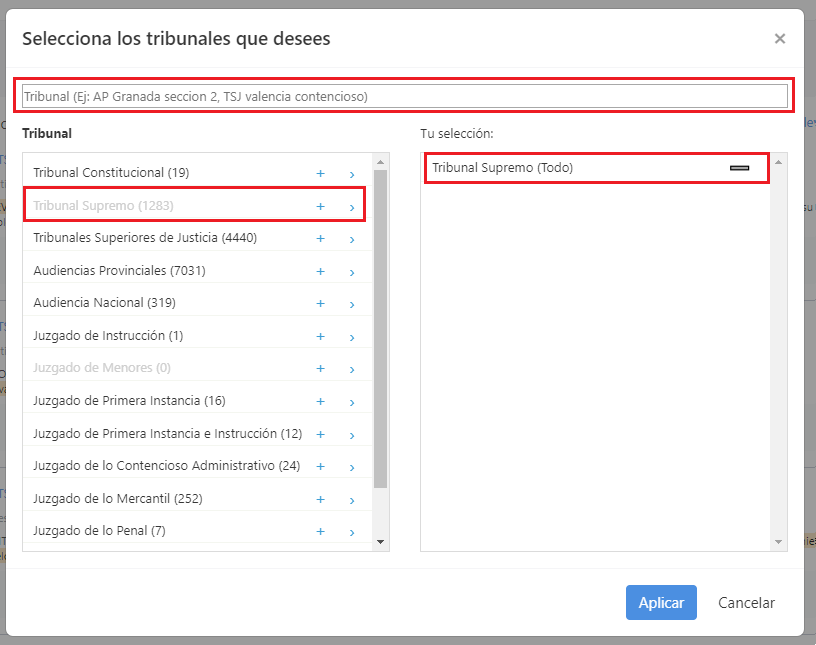
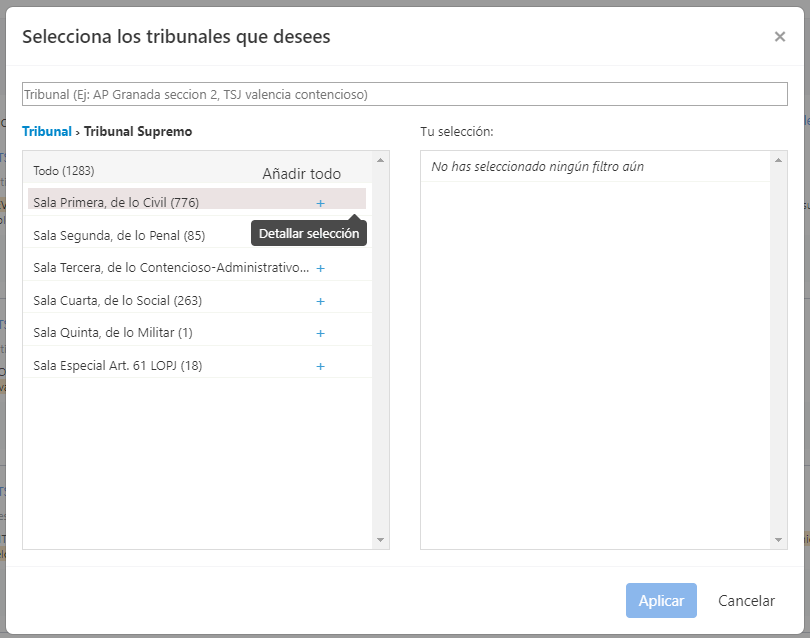
Ahora, en la parte izquierda, el tribunal seleccionado va a quedar marcado en el campo se selección para indicar que ya ha sido seleccionado.

Si prefieres eliminar algún tribunal de los que has seleccionado, es muy sencillo, solamente tienes que hacer clic en el símbolo “menos”, justo detrás del tribunal seleccionado. De este modo, desaparecerá del apartado de tribunales seleccionados.

2. 2 Filtrar por normativa citada
Cuando realices una búsqueda, puedes filtrar los resultados por la norma que citan. Pulsa sobre “Normativa Citada” y se mostrará una pantalla con todas las normas citadas por los documentos de tu búsqueda.

Dentro de normativa citada puedes:
- Seleccionar artículos concretos. Filtra cómodamente los documentos de la búsqueda por norma o artículo citado. Selecciona aquellos que te interesen y pulsa sobre “aplicar”.
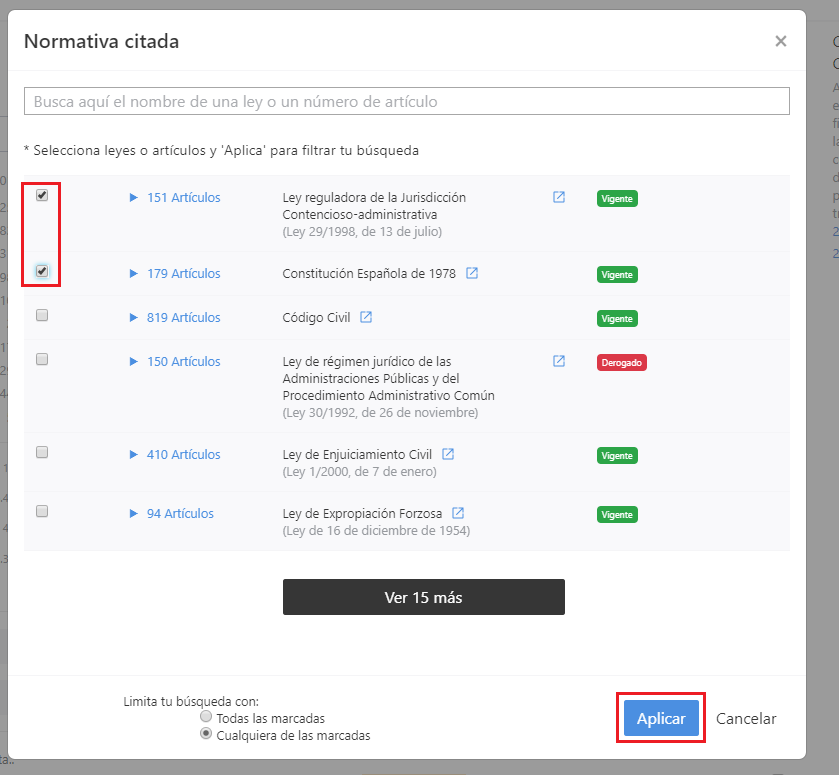
Adicionalmente, puedes limitar tu búsqueda a todas las normas seleccionadas o a cualquiera de las marcadas.
- Buscar por una ley o número de artículo concreto: Si no ves en el listado la norma o artículo por el que quieres filtrar, búscalo en la barra superior de la ventana.
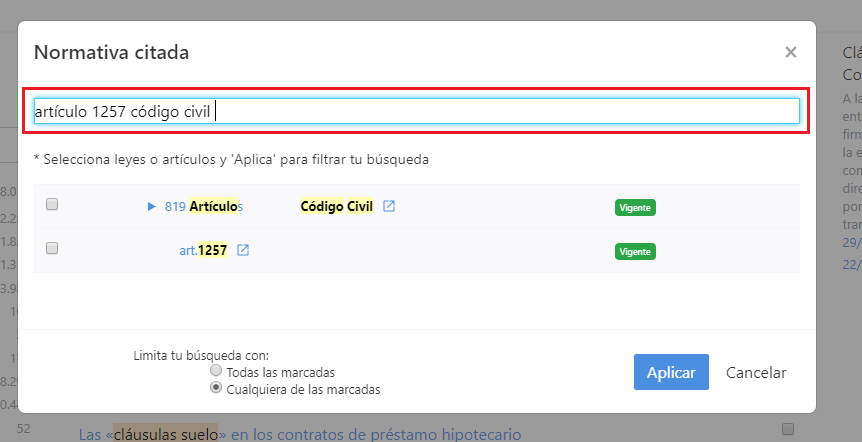
Del mismo modo puedes acotar la búsqueda de documentos a cualquiera de las normas marcadas o a todas. Pulsa aplicar para guardar los cambios y ver en la pantalla de búsqueda los documentos que coinciden con los nuevos parámetros introducidos:
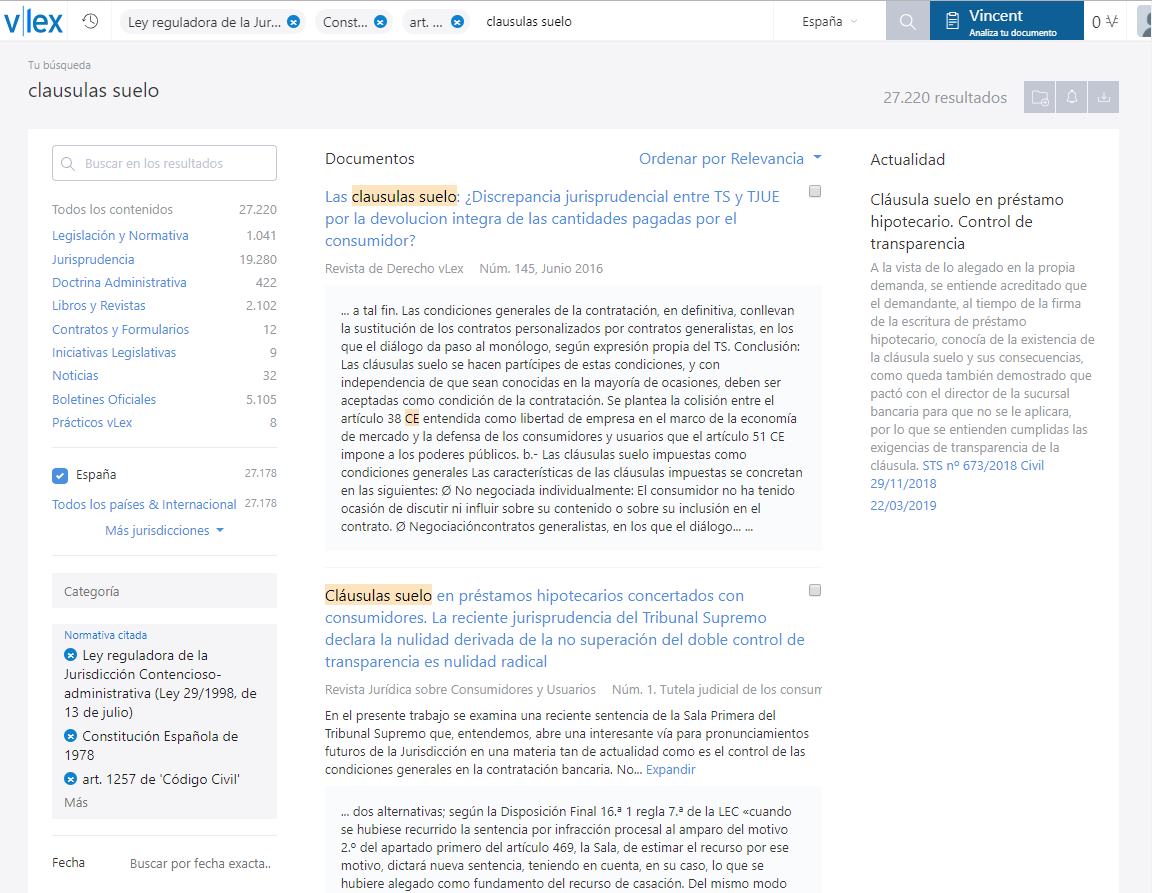
3. Contenido adicional recomendado
Cuando realizas una búsqueda en vLex, el buscador entiende los conceptos jurídicos que están involucrados y te sugiere documentos que están relacionados. Verás este apartado a la derecha de la vista de búsquedas.

4. Refinar los resultados con la búsqueda avanzada
Además de filtrar en todo momento podemos pulsar la opción de «Búsqueda avanzada» situada en la barra de menú del lateral izquierdo de la pantalla. Esto nos llevará a la página de la búsqueda avanzada con la particularidad que se conserva la búsqueda y los filtros que tengamos en ese momento. Esto es muy importante ya que una estrategia de búsqueda puede ser empezar con la búsqueda universal, refinar con filtros y finalmente ajustar algún campo específico en el buscador avanzado.
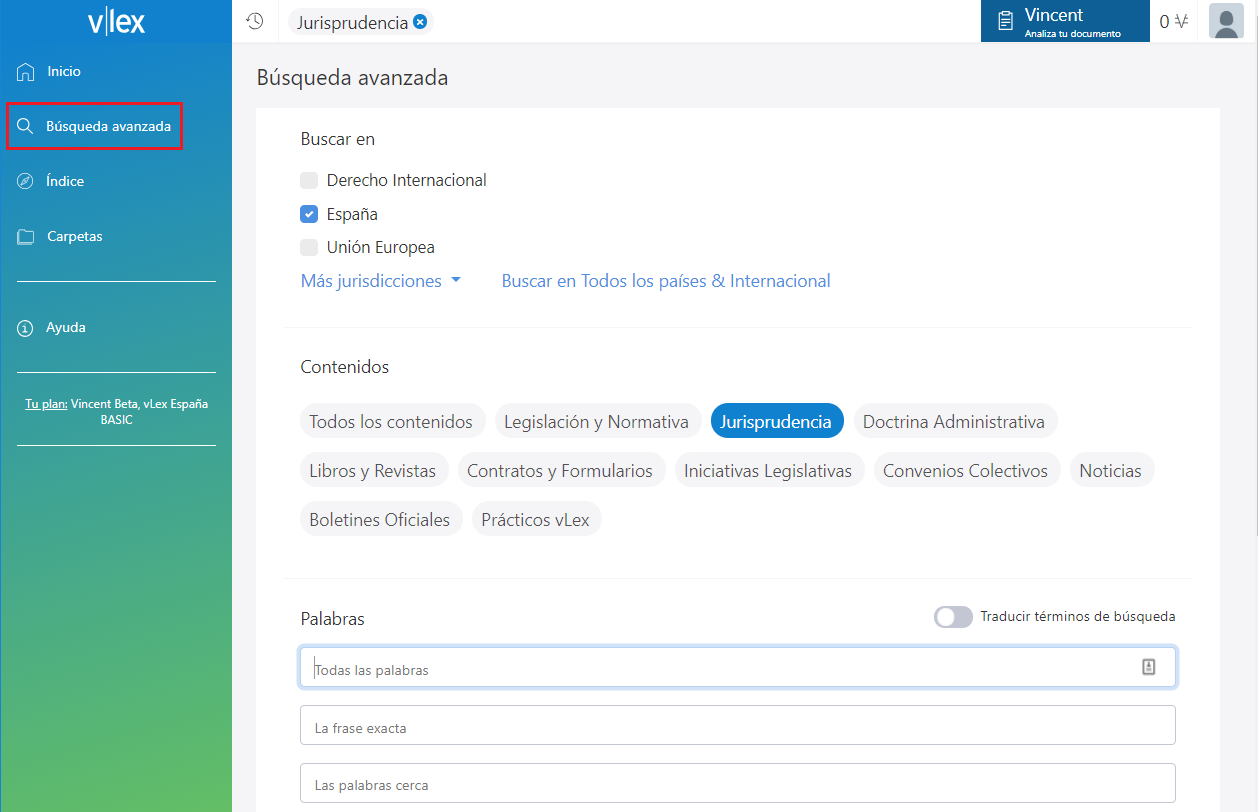
This post is also available in: English
